Projekt Microsoft pro to, co je potřeba, jak pracovat s programem
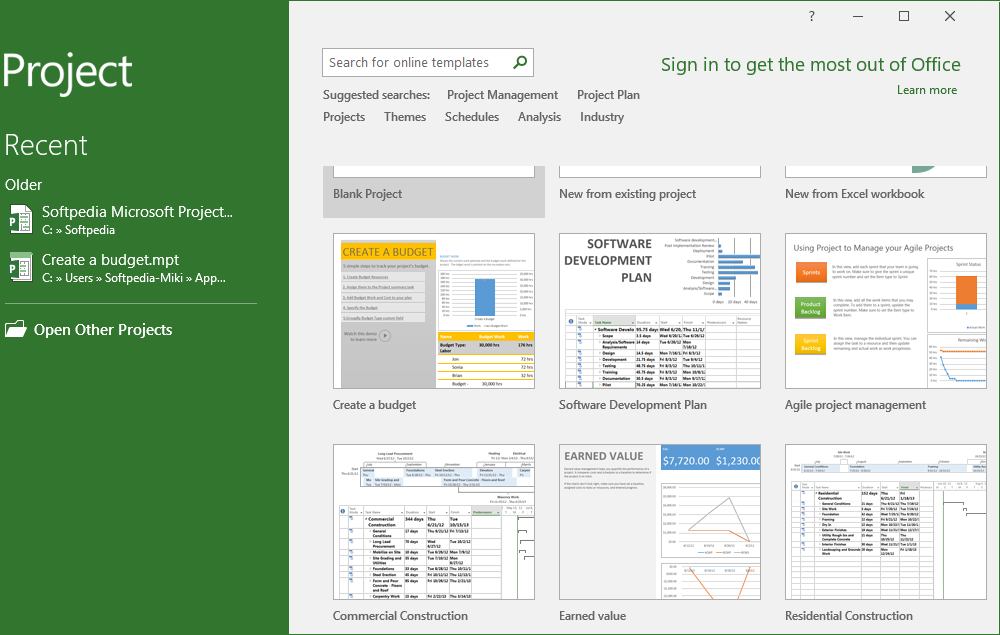
- 1530
- 388
- Baltazar Kocman
Projekt MS je vysoce specializovaný, ale docela složitý a složitý software, což je nástroj pro řízení projektů. Taková definice tedy obsahuje malá specifika o účelu a základních funkcích programu, který je součástí Office Microsoft, měli byste to říci podrobněji a podrobněji.
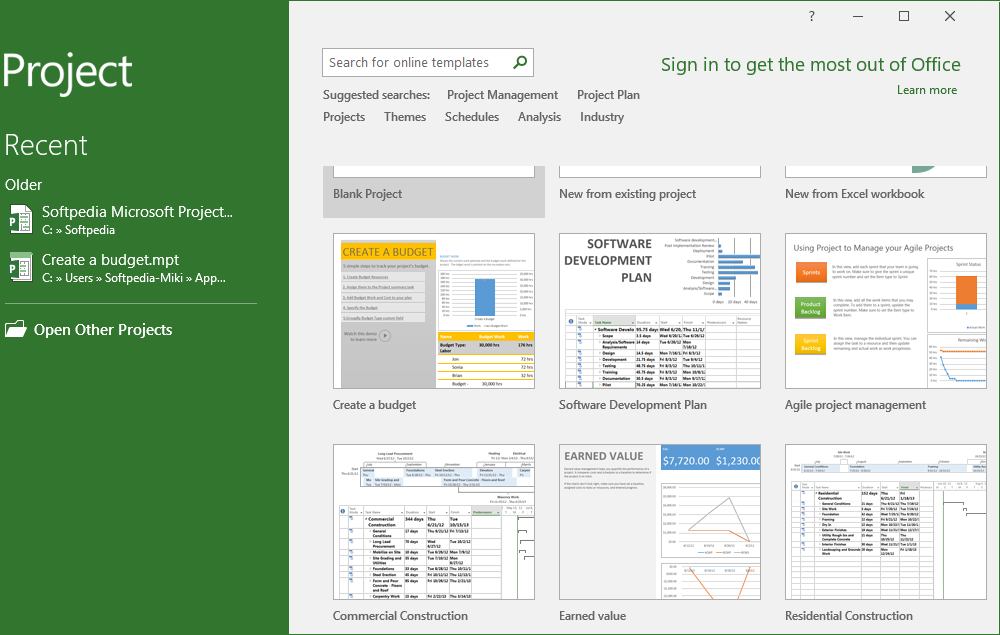
Jaké jsou tyto programy, jeho hlavní funkce a schopnosti projektu MS
Projektový management zahrnuje kontrolu nad sadou opatření zaměřených na správu zdrojů v rámci projektu, analýzu objemu provedené práce a sledování dosaženého pokroku. Plánovací mechanismus je založen na použití metody výpočtu kritické cesty s vizualizací pomocí diagramu Gante.
Program existuje několik možností:
- Standard Package - Single -User, nevyžaduje licencování, umožňuje vám pracovat na malých projektech;
- Profesionální projekt - Program pro správu podniků je poměrně velké a složité projekty. Má průmyslová řešení;
- Portfolio Server - Komponenta určená k analýze účinnosti projektů. Verze programu prohlížeče (server), implementovaná Cloud Solution;
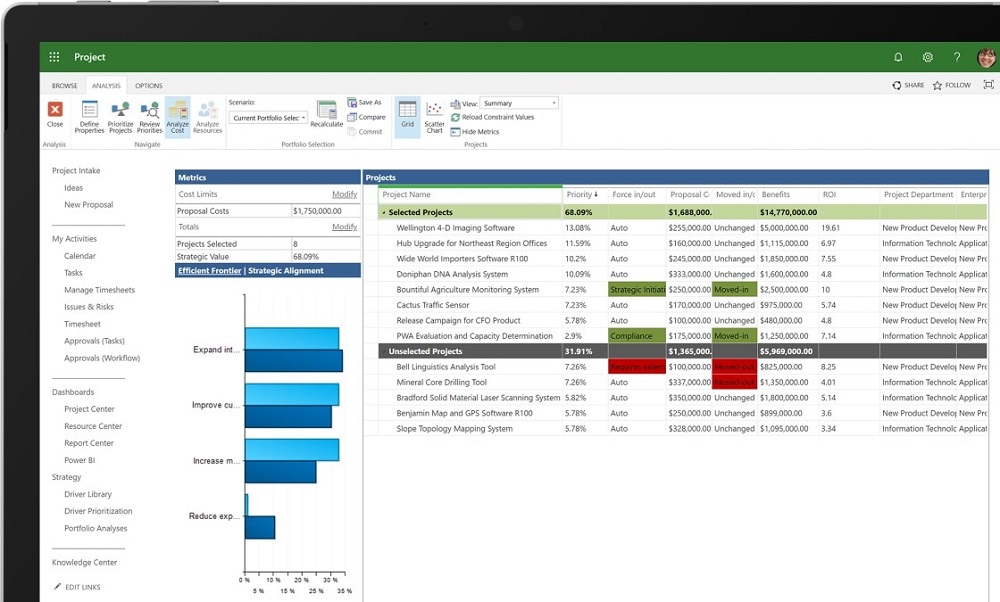
Přestože je projekt MS součástí kanceláře, na oficiálních webových stránkách společnosti Soft -Brown Corporation si můžete stáhnout jakoukoli možnost programu.
Na první pohled se může zdát, že se jedná o obtížný produkt při zvládnutí, ale ve skutečnosti by se neměl bát - zásady stanovené základem balíčku jsou poměrně jednoduché. Zvažte schematický popis projektového programu a poté se hodně vyjasní.
Úkol
Jakýkoli projekt si stanoví určité cíle, kterých je třeba dosáhnout. Postup plánování proto začíná přípravou seznamu úkolů, které jsou hlavními objekty projektu
Zdroj
Protože existuje cíl, musíme k jeho dosáhnout prostředky. Mohou to být materiály, vybavení, finanční toky. A samozřejmě lidské zdroje.
Jmenování
Ve skutečnosti plánování znamená přípravu (výpočet) kroků/zaměřených na implementaci úkolů, což naznačuje načasování a zapojené zdroje.
Pomocí projektu Microsoft tedy můžete nejen vyvinout projekt, ale také naplánovat čas na jeho provedení s náklady na pracovní sílu, provést optimalizaci tohoto plánu a sledovat jeho implementaci.
Jak stáhnout projekt MS
Pokud nemáte kancelářský balíček, můžete si program stáhnout z webových stránek výrobce (Office.com). Nejprve však musíte zadat pomocí účtovacích dat Microsoft - v tomto případě si můžete stáhnout verze, které nevyžadují předplatné, a pokud se jedná o váš pracovní účet, budete k dispozici a verze s předplatným budete k dispozici a verze s předplatným.
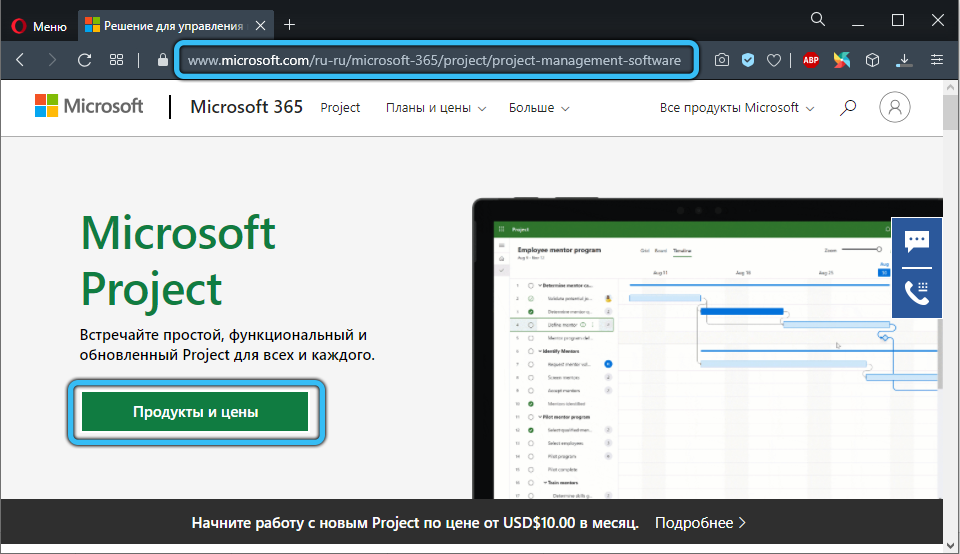
Vyberte tedy položku nabídky „Instalační kancelář“. Pokud jde o pracovní účetnictví, pokud dojde k předplatnému, bude nutné procházet seznamem produktů nainstalovaných ve společnosti a pokud je předplatné typu Microsoft 365, vyberte možnost „Služba a předplatné“ - všechny produkty z tam bude přítomen kancelářské balíčky zakoupené vaší organizací.
Hledáme projekt v tomto seznamu a klikneme na tlačítko „Instalovat“.
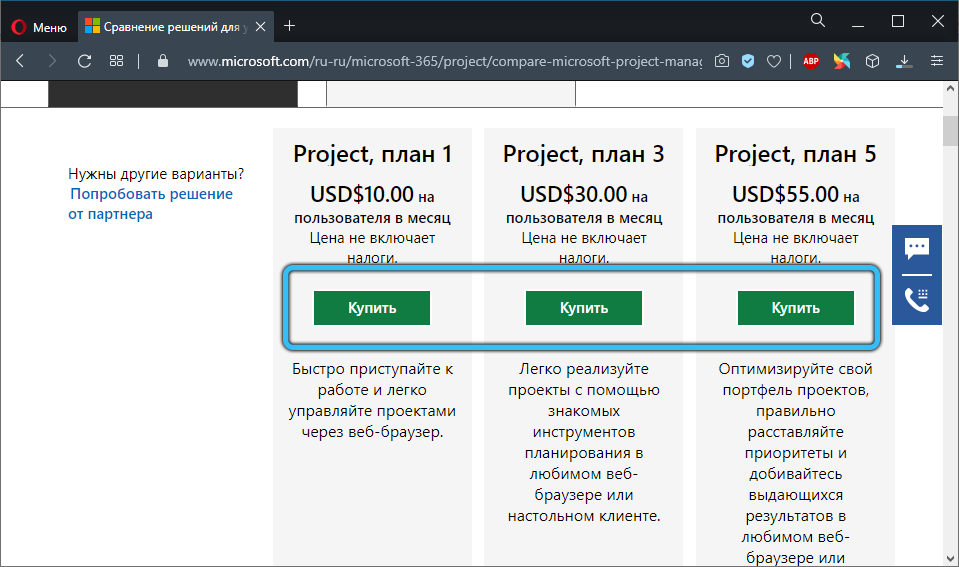
Instalace a nastavení projektu Microsoft
V různých prohlížečích je instalační postup zahájen stisknutím tlačítka s různými jmény: „Spuštění“ v produktech Microsoft (tj. Edge), „Uložit“ v Firefoxu, „Konfigurace“ v Google Chrome. Během instalace se může objevit nápis, který vyžaduje povolení k provedení změn v PC zavedeného programu, měli byste odpovědět kladně.
Instalace skončí, až se na monitoru objeví nápis „Ready“, po kterém malé prezentační video začne indikací, jak zahájit projekt MS MS.
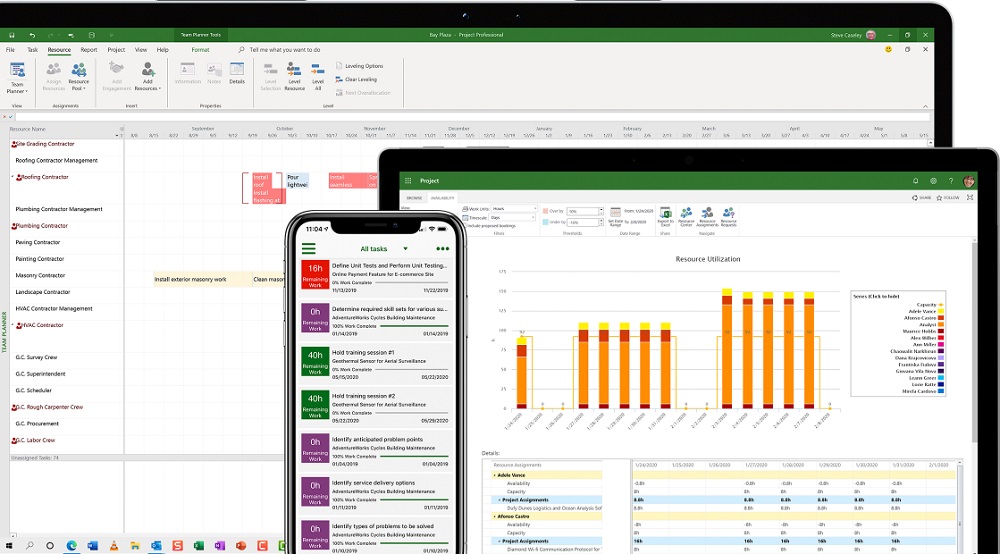
Skutečná nastavení nemusí být provedena - program zcela funguje.
Jak používat projekt MS
Program je stažen, nainstalován, spuštěn. Co bude dál? Zvažte hlavní fáze tvorby našeho vlastního projektu.
Vytvoření nového projektu
Protože jsme nováčci, nemůžete to udělat bez použití šablony. Můžete samozřejmě kliknout na tlačítko „Nový projekt“, ale raději si vybereme něco napůl dokončeného, například „jednoduchý plán plánu“.
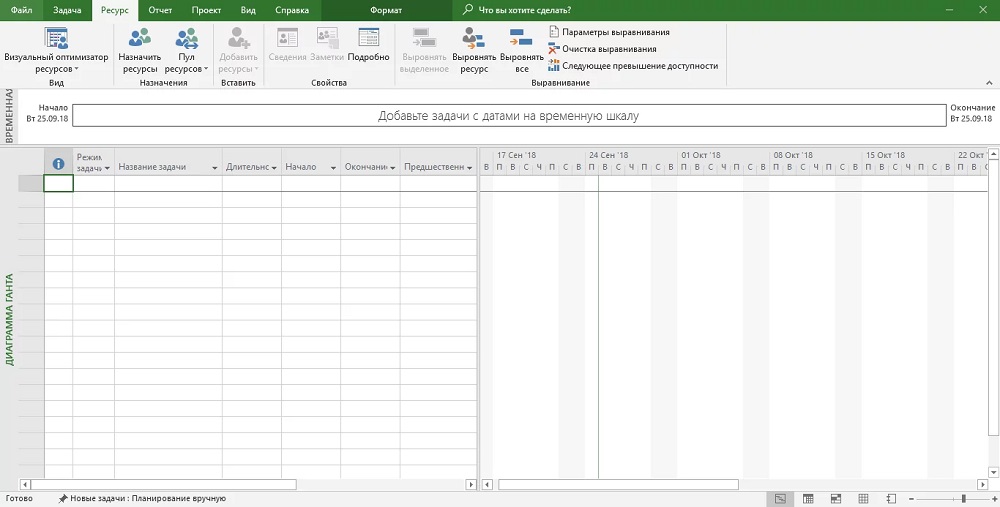
Určete úkoly
Chceme vytvořit internetový obchod. První věc, kterou musíte udělat, je určit fáze. Můžete začít zvětšeným a poté je zadat. Příklad projektu, který má být rozdělen do fází:
- vytvoření hlavní stránky;
- Analytický blok;
- Katalog zboží s cenami;
- Osobní účet kupujících (objednávky, platby, seznamy touhy atd. D.);
- Integrace platebních modulů/doručení.
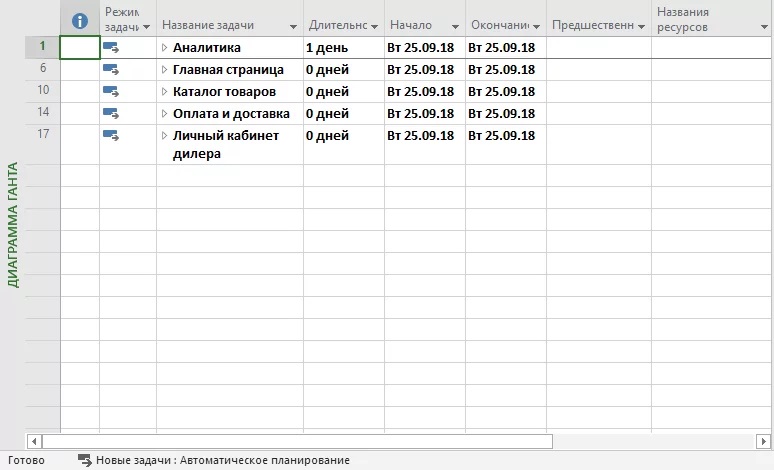
Přidání obecných fází je vytvořeno tlačítkem „Total Task“ umístěného na horním panelu programu. Později lze fáze rozdělit na menší.
Zadejte úkoly
Když jsou formulovány obecné úkoly, je čas přemýšlet o tom, jak je implementovat, tj. Zadat seznam událostí podlahy do každé fáze. Chcete -li provést každý substrep, klikněte na tlačítko „+ Úkol“ nebo dvakrát klikněte na prázdný sloupec požadované fáze.
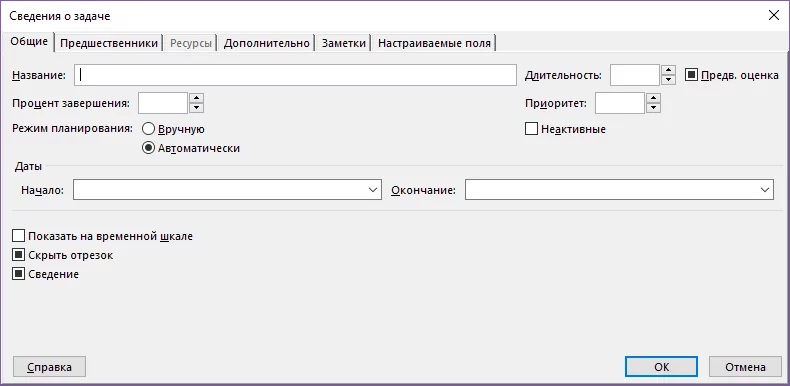
Otevře se nové okno, ve kterém by měly být uvedeny některé parametry fáze:
- Název úkolu;
- metoda řízení (může převzít hodnoty „automatického“ nebo „manuálu“);
- Spuštění data a konec jeviště;
- procento dokončení;
- Priorita úkolu.
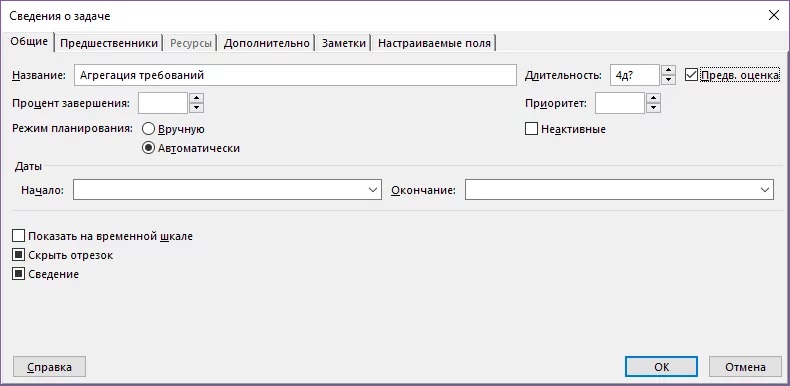
V našem případě může mít vniknutí do menších úkolů následující pohled:
- Vytvoření hlavní stránky - práce na designu, Miles;
- Analytická jednotka - zpracování požadavků, prototypování, kompilace technického přiřazení, vývoj databází;
- Katalog zboží - stejné úkoly jako pro hlavní stránku;
- Osobní účet: autorizace/registrace uživatele, obnovení ztraceného hesla, systém bonusů/pobídek, seznam objednávek a touh);
- Modul platby/doručení - připojení platebních systémů, připojení doručovacích služeb.
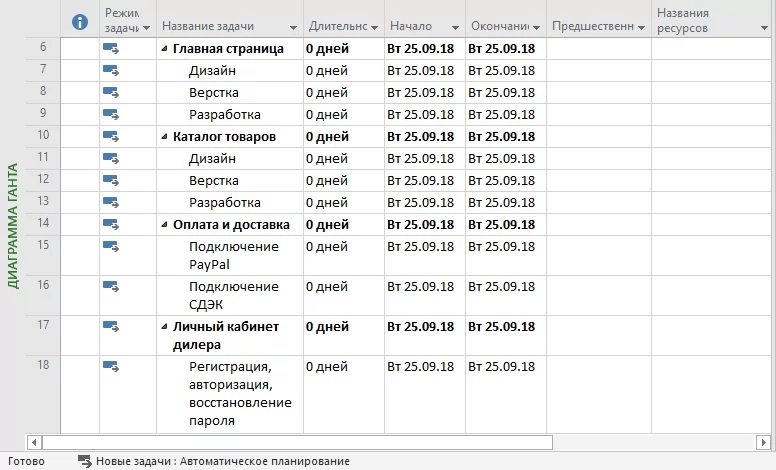
Určete dobu trvání úkolů
Každá fáze a sub -kroky mají sloupec (vlevo od názvu), což označuje typ plánování. Při výběru automatické metody, doba trvání úkolů, jsou počáteční a konečná data připevněna programem, v manuálním režimu je doba a datum stanoveno vámi.
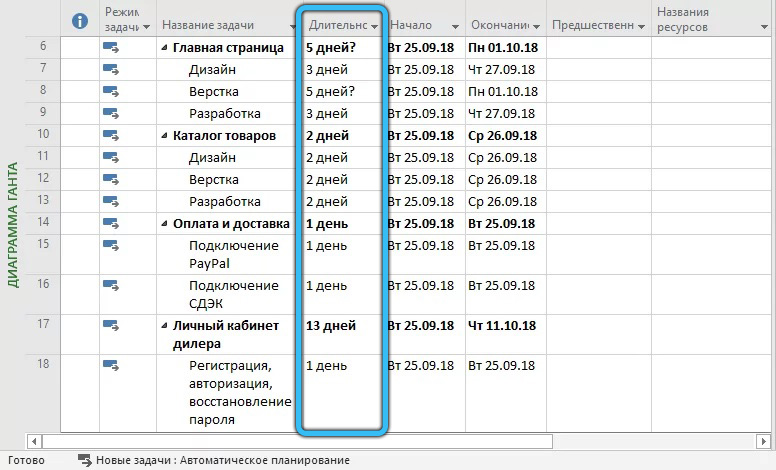
Nastavte závislosti mezi fázemi
Jakmile jsou data zadána do levého panelu, projekt začne vytvářet dočasný diagram GANT, ale bez ohledu na vztah jednotlivých úkolů, které se budou nesprávné. Řekněme, že osobní účet a katalog se prakticky vzájemně nesouvisejí, mohou být vyvíjeny paralelně, ale prototypování internetového obchodu nelze zahájit, dokud nebudou definovány požadavky, tj. Druhý úkol může být spuštěn až po první je dokončen. Taková připojení musí být odložena stanovením čísla úlohy ve sloupci „předchůdce“, aniž by bylo možné dokončit, o kterém není možné pokračovat s implementací aktuálního.
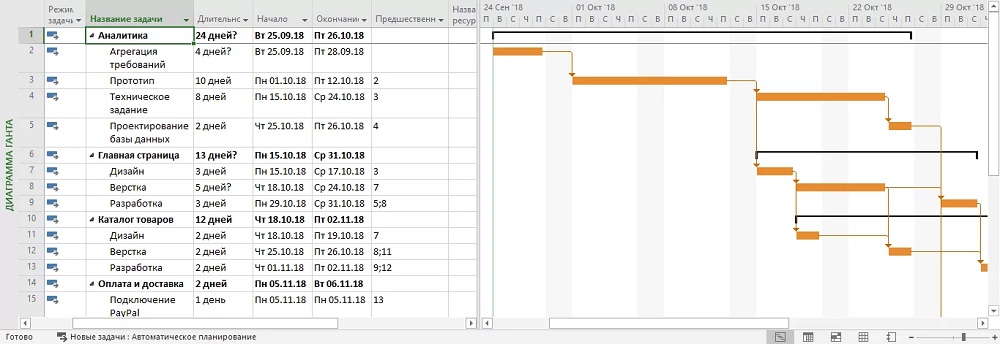
Distribuovat zdroje
Nyní, když je vytvořen dočasný diagram Gante, můžete přiřadit odpovědnost za výkon každého úkolu. Za tímto účelem jsou vpravo dole 4 další karty, s výjimkou diagramu.
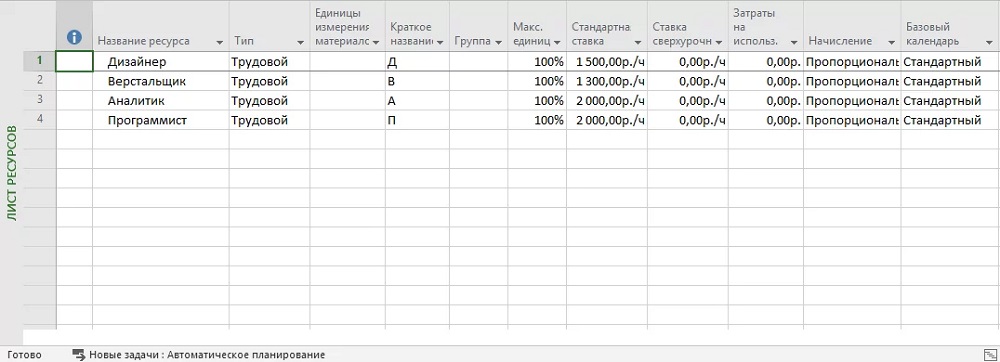
Zajímá nás „list zdrojů“. Uděláme jména zaměstnanců, kteří se účastní implementace projektu do tabulky s náznakem příjmení, pozice, pracovního plánu, hodinek, povolenek a dalších informací nezbytných ke sledování průchodu projektu.
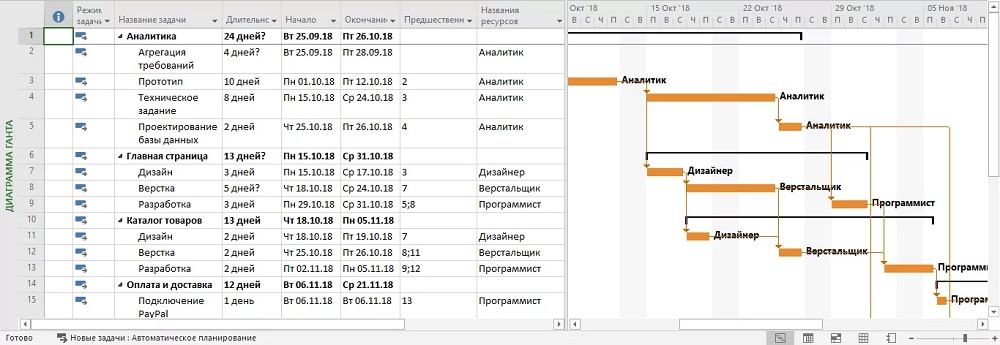
Nyní se znovu vrátíme na schéma a vložíme pozice umělců přiřazených ke každému kroku. Řekněme, že analytik by měl vyvinout analytika internetového obchodu, Web Designers - být zodpovědní za vzhled webu, programátoři - za úkoly vyžadující kódování.
Eliminujte problém přetížení
Může se stát, že někteří odborníci nebudou stačit podle harmonogramu práce a poté se na diagramu Ganta zobrazí červené postavy mužů nalevo od problémového úkolu.
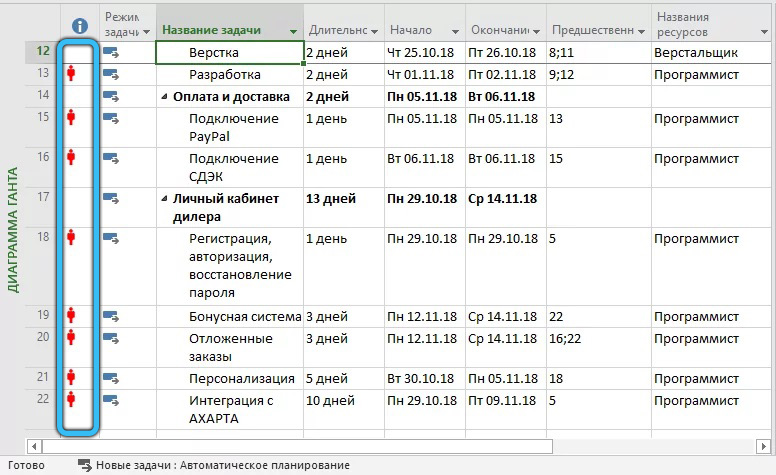
„Optimalizátor virtuálních zdrojů“ má za cíl vyřešit konflikt.

Řekněme, že pokud je programátor jeden, pak bude jednoznačně přetížen. Pro opravu situace se vrátíme na diagram a klikneme na kartu „Zdroj“ v horním panelu, po kterém vybereme „automatické zarovnání zdrojů“. Projekt MS přerozdělí doba dokončení úkolů tak, aby se odstranila srážku, ale celkový čas projektu se zvětší.

Takže jsme se seznámili s pokyny, jak pracovat v projektu Microsoft Project Project. Schopnosti tohoto programu samozřejmě přesahují popsanou sekvenci, mnoho funkcí nikdy nebude žádané, ale některé vám umožní dosáhnout působivých výsledků v projektovém řízení jakékoli složitosti. Popis všech schopností balíčku v malém článku je velmi problematické a takový úkol jsme si nestanovili. K tomu existují poměrně vážné tiskové publikace a příručky. Ale již si dokážete představit, čemu čelíte, a zkušenost je záležitostí zisku.

